Як запустити DOS на Raspberry Pi

Зверніть увагу: цей посібник не для початківців. Цей підручник вимагає використання текстових команд терміналу Raspian, тому вам принаймні потрібно
Щоб встановити Microsoft Edge Dev на Linux:
Завантажте відповідний пакет для вашого дистрибутива Linux з веб- сайту Microsoft Edge Insider .
Встановіть пакет у вашій системі - наприклад, двічі клацнувши файл.
Крім того, інсталяції менеджера пакетів доступні через репозиторій пакетів Microsoft Linux.
Браузер Microsoft Edge на базі Chromium тепер доступний у Linux. Хоча Edge ще не досягнув загальної доступності, ви можете встановити Edge з «Dev Channel» сьогодні, надавши користувачам настільних комп’ютерів Linux нову можливість перегляду.
Зараз Microsoft розробляє пакет Edge для Ubuntu, Debian, Fedora і OpenSUSE. Сайт Microsoft Edge Insider містить оновлені посилання для завантаження попередньо створених пакетів .deb і .rpm. Установлення менеджера пакетів також підтримується через репозиторій програмного забезпечення Linux від Microsoft.
Це вказано як найшвидший спосіб почати роботу. Відправляйтеся на сайті Microsoft Гурт Insider і захопити правильний пакет для вашої системи - .deb для Ubuntu / Debian, або .rpm для Fedora / OpenSUSE.
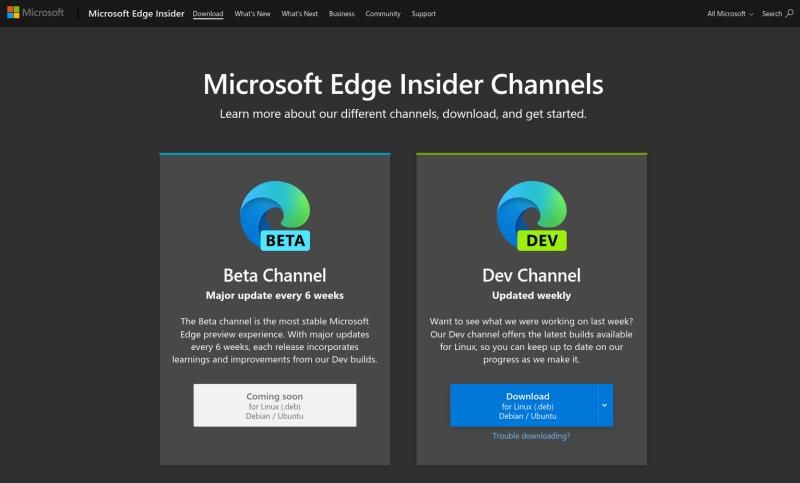
Зазвичай ви зможете двічі клацнути завантажений файл, щоб почати інсталяцію. Крім того, ви можете використовувати команду dpkg -i edge.deb в Ubuntu/Debian або rpm -i edge.rpm у Fedora, замінивши edge на шлях до завантаженого пакунка.
Після встановлення Edge автоматично налаштує вашу систему на завантаження оновлень браузера після їх випуску. Тепер ви готові почати використовувати Edge.
Як альтернатива завантаженню вручну, пакети Edge публікуються в репозиторії пакетів Microsoft Linux.
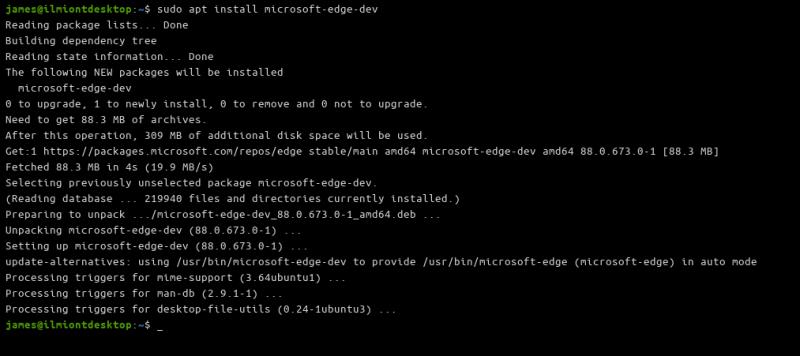
Вам потрібно буде встановити ключ підпису пакетів Microsoft і додати репозиторій до свого менеджера пакетів. Докладні інструкції можна знайти на сайті Microsoft Edge Insider.
Після того, як ви додасте репозиторій, ви зможете встановити пакет microsoft-edge-dev за допомогою менеджера пакетів вашого дистрибутива (наприклад, apt install microsoft-edge-dev на Ubuntu/Debian, dnf install microsoft-edge-dev на Fedora , або zypper встановіть microsoft-edge-dev на OpenSUSE).
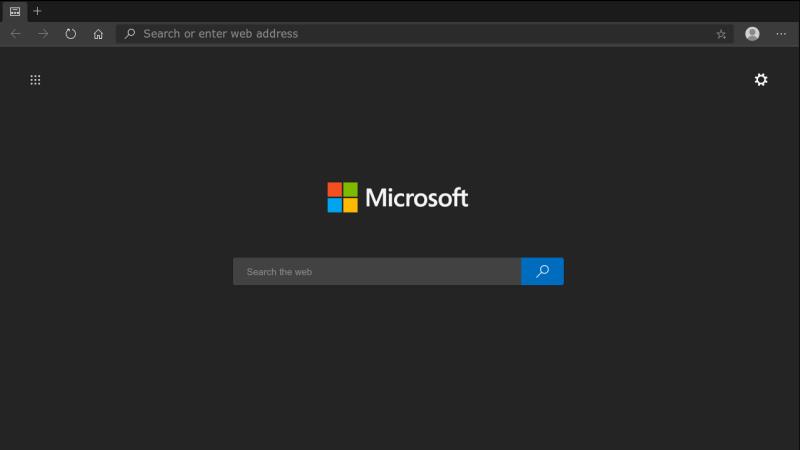
Тепер Microsoft Edge буде встановлено з каналу розробників на вашому комп’ютері з Linux. Оновлення будуть виходити щотижня і можуть бути нестабільними. Збірка Linux Dev буде відповідати збірці каналу розробника для Windows і macOS. У майбутньому будуть доступні більш стабільні бета-версії та, зрештою, релізи.
Зверніть увагу: цей посібник не для початківців. Цей підручник вимагає використання текстових команд терміналу Raspian, тому вам принаймні потрібно
Arial, Verdana і Times New Roman: яку б операційну систему ви не використовували, ви, ймовірно, отримали документи, які використовують ці шрифти. Шрифт Windows за замовчуванням
У 2016 році Microsoft зробила приголомшливе оголошення під час щорічної конференції розробників Build: вона представила оболонку Linux Bash на робочий стіл Windows* як
Хоча використання ваших онлайн-облікових записів окремо є стандартним методом і надає повний доступ до веб-сайту або послуг, іноді є
Не можете вмістити все необхідне в одному робочому місці? Дізнайтеся, як створити нову робочу область на Linux Mint і відстежувати всі свої завдання.
Браузер Microsoft Edge на базі Chromium тепер доступний у Linux. Хоча Edge ще не досягнув загальної доступності, ви можете встановити Edge з «Каналу розробника»
Якщо ви користуєтеся Linux, ви можете виявити, що споживання ЦП (або центрального процесора) стає надзвичайно високим. Чому ваша основна процесорна система Дізнайтеся, що витрачає ваш процесорний час у Linux за допомогою цих порад від нашого експерта.
Спростіть роботу, створивши власні комбінації клавіш на Linux Mint. Також замініть вже існуючі ярлики своїми власними комбінаціями.
Python — відносно проста мова програмування, яку не так вже й складно опанувати. Деякі функції Python не включені в основний Python. Легко встановіть модуль Python за допомогою PIP за допомогою цих докладних кроків.
Налаштуйте, як працює Alt-Tab, і отримайте набагато більш персоналізований досвід. Використовуйте ярлики так, як ви хочете, коли хочете.
Налаштуйте своє обране меню в Linux Mint, дотримуючись кроків у цьому посібнику.
Налаштуйте аплет меню на свій смак, щоб швидше знаходити аплети. Отримайте більш персоналізований досвід, внісши ці зміни.
Для непосвячених 3D-друк може здатися складним хобі. Однак, як тільки ви зрозумієте, як все працює, 3D-друк може стати веселим і приємним.
Ось як використовувати темний режим у Microsoft Teams
Отримайте доступ до файлів швидше, розташувавши значки на робочому столі на свій смак. Налаштуйте свій робочий стіл Linux, щоб ви могли насолоджуватися персоналізованим досвідом.
Будьте в курсі того, що важливо для вас, з новими десклетами на Linux Mint. Подивіться, як ви можете додати стільки, скільки вам потрібно.
Запобігайте випадковому видаленню файлів у Linux Mint, створивши обліковий запис користувача для кожного члена сім’ї. Швидко створіть нового користувача, щоб все було більш організовано.
Вступ Cacti — це інструмент для моніторингу та створення графіків з відкритим кодом, який повністю базується на даних RRD. За допомогою Cacti ви можете контролювати практично будь-який тип пристрою
Використання іншої системи? Цей підручник покаже вам, як встановити групове програмне забезпечення iRedMail на нову інсталяцію Debian Wheezy. Ви повинні використовувати подачу
Що вам знадобиться Vultr VPS з принаймні 1 Гб оперативної пам’яті. Доступ по SSH (з правами root/адміністратора). Крок 1: Встановлення BungeeCord Перш за все
Програми для відеодзвінків стали найважливішою частиною віддаленої роботи та навчання. Досліджуйте, як зменшити гучність у Zoom, Google Meet та Microsoft Teams.
Дізнайтеся, як налаштувати мобільну точку доступу в Windows 10. Цей посібник надає детальне пояснення процесу з урахуванням безпеки та ефективного використання.
Досліджуйте, як налаштувати налаштування конфіденційності в Windows 10 для забезпечення безпеки ваших персональних даних.
Дізнайтеся, як заборонити людям позначати вас у Facebook та захистити свою конфіденційність. Простий покроковий посібник для безпеки у соцмережах.
Пам’ятаєте часи, коли Bluetooth був проблемою? Тепер ви можете ефективно обмінюватися файлами через Windows 10 за допомогою Bluetooth. Дізнайтеся, як це зробити швидко і легко.
Ось посібник про те, як змінити тему, кольори та інші елементи в Windows 11, щоб створити чудовий робочий стіл.
Детальна інструкція про те, як завантажити Google Meet на ваш ПК, Mac або Chromebook для зручного використання.
Детальний огляд процесу налаштування VPN в Windows 10 для безпечного та анонімного Інтернет-серфінгу.
Ось як ви можете отримати максимальну віддачу від Microsoft Rewards для Windows, Xbox, Mobile, покупок і багато іншого.
Оскільки продуктивність і доступність бездротових периферійних пристроїв продовжують зростати, Bluetooth стає все більш поширеною функцією на ПК з Windows. Досліджуйте, як підключити та використовувати Bluetooth.


























